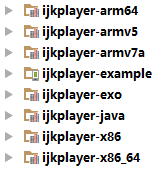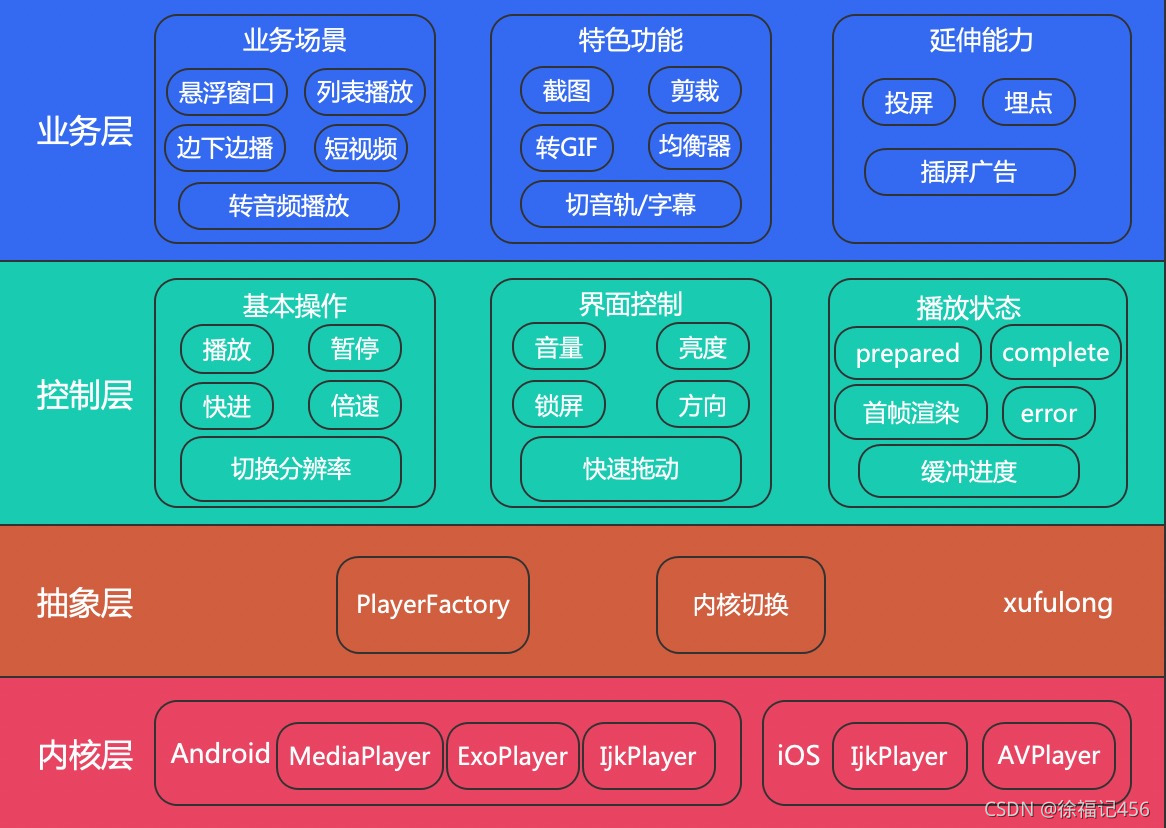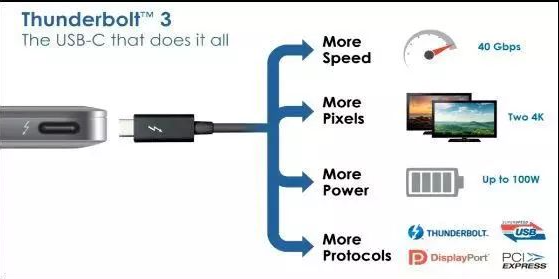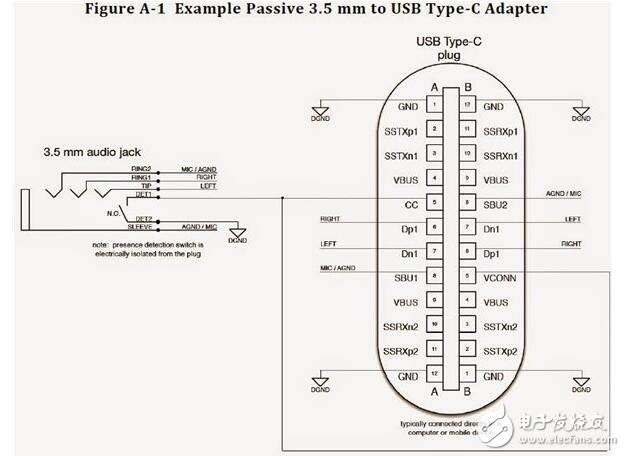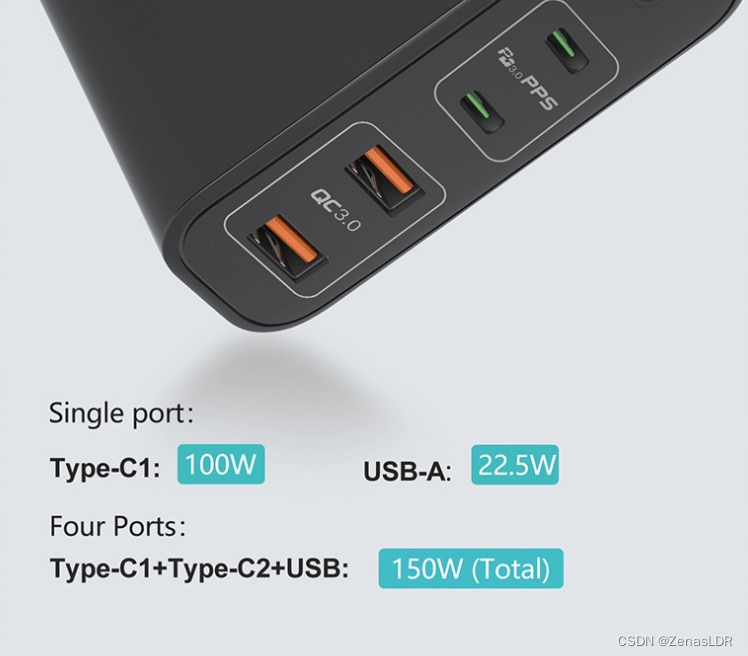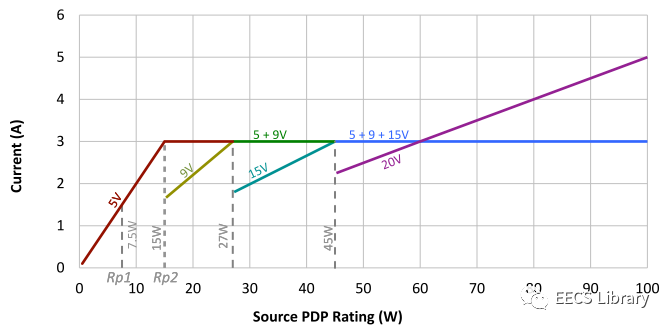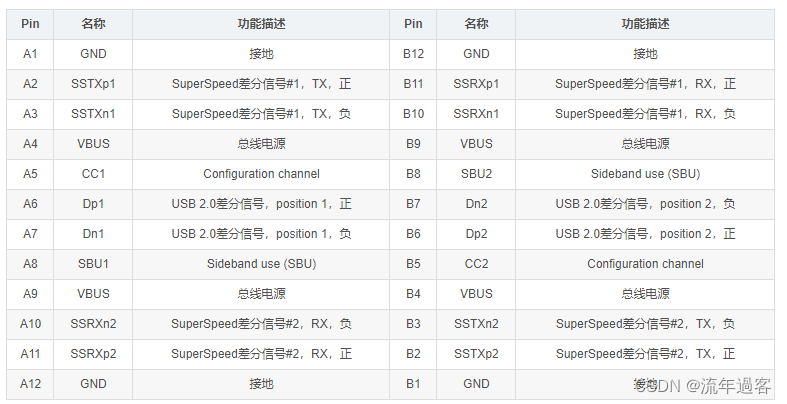1.认识ijkplayer
最近公司准备开发一款视频播放及直播的应用,找了许多开源的框架,大部分都是基于ffmpeg开发的。最开始准备用Vitamio框架开发的,相关的文章也比较丰富,结果对于非个人移动应用均需购买Vitamio使用授权。不过B站开源的ijkplayer也不错,而且也不需要商业授权。
ijkplayer是一个基于FFmpeg的轻量级Android/iOS视频播放器。FFmpeg的是全球领先的多媒体框架,能够解码,编码, 转码,复用,解复用,流,过滤器和播放大部分的视频格式。它提供了录制、转换以及流化音视频的完整解决方案。它包含了非常先进的音频/视频编解码库libavcodec,为了保证高可移植性和编解码质量,libavcodec里很多code都是从头开发的。
2.环境配置
项目中引入ijkplayer环境有两种方式。
2.1在Gradle中引入
# required
allprojects {repositories {jcenter()}
}dependencies {# required, enough for most devices.compile 'tv.danmaku.ijk.media:ijkplayer-java:0.6.1'compile 'tv.danmaku.ijk.media:ijkplayer-armv7a:0.6.1'# Other ABIs: optionalcompile 'tv.danmaku.ijk.media:ijkplayer-armv5:0.6.1'compile 'tv.danmaku.ijk.media:ijkplayer-arm64:0.6.1'compile 'tv.danmaku.ijk.media:ijkplayer-x86:0.6.1'compile 'tv.danmaku.ijk.media:ijkplayer-x86_64:0.6.1'# ExoPlayer as IMediaPlayer: optional, experimentalcompile 'tv.danmaku.ijk.media:ijkplayer-exo:0.6.1'
}
2.2在Ubuntu下编译源码得到
Ubuntu需要安装homebrew, git, yasm
# install homebrew, git, yasm
ruby -e "$(curl -fsSL https://raw.githubusercontent.com/Homebrew/install/master/install)"
brew install git
brew install yasm# add these lines to your ~/.bash_profile or ~/.profile
# export ANDROID_SDK=<your sdk path>
# export ANDROID_NDK=<your ndk path># on Cygwin (unmaintained)
# install git, make, yasm
开始编译
git clone https://github.com/Bilibili/ijkplayer.git ijkplayer-android
cd ijkplayer-android
git checkout -B latest k0.6.1./init-android.shcd android/contrib
./compile-ffmpeg.sh clean
./compile-ffmpeg.sh allcd ..
./compile-ijk.sh all# Android Studio:
# Open an existing Android Studio project
# Select android/ijkplayer/ and import
#
# define ext block in your root build.gradle
# ext {
# compileSdkVersion = 23 // depending on your sdk version
# buildToolsVersion = "23.0.0" // depending on your build tools version
#
# targetSdkVersion = 23 // depending on your sdk version
# }
#
# Eclipse: (obselete)
# File -> New -> Project -> Android Project from Existing Code
# Select android/ and import all project
# Import appcompat-v7
# Import preference-v7
#
# Gradle
# cd ijkplayer
# gradle
目录结构
3.播放器使用
可能是网络的问题,使用Gradle导入会花费很长时间,如果遇到超时,还得重头来一遍,太费时间了。后来我就直接在Ubuntu下编译后,在Android Studio下导入该项目。我先介绍下Demo中利用ijkplayer播放视频的过程。
3.1初始化播放器
IjkMediaPlayer.loadLibrariesOnce(null);
IjkMediaPlayer.native_profileBegin("libijkplayer.so");
3.2初始化IjkVideoView
//这里使用的是Demo中提供的AndroidMediaController类控制播放相关操作
mMediaController = new AndroidMediaController(this, false);
mMediaController.setSupportActionBar(actionBar);
mVideoView = (IjkVideoView) findViewById(R.id.video_view);
mVideoView.setMediaController(mMediaController);
3.3设置本地视频文件位置或服务器地址,然后播放
mVideoView.setVideoPath(mVideoPath);
mVideoView.start();
3.4Activity销毁时,需要释放资源
@Override
public void onBackPressed() {mBackPressed = true;super.onBackPressed();
}
@Override
protected void onStop() {super.onStop();//点击返回或不允许后台播放时 释放资源if (mBackPressed || !mVideoView.isBackgroundPlayEnabled()) {mVideoView.stopPlayback();mVideoView.release(true);mVideoView.stopBackgroundPlay();} else {mVideoView.enterBackground();}IjkMediaPlayer.native_profileEnd();
}
4.自定义播放器
当然官方提供的Demo只是演示视频播放的基本操作,对于视频播放的控制、全屏等操作,还要自己动手做。
4.1部分声明
private static final int SIZE_DEFAULT = 0;
private static final int SIZE_4_3 = 1;
private static final int SIZE_16_9 = 2;
private int currentSize = SIZE_16_9;
private IjkVideoView video;
private SeekBar seekBar;
4.2视频播放比例
这里需要修改IjkVideoView部分代码后,才支持按比例播放
//修改相关代码
private static final int[] s_allAspectRatio = {IRenderView.AR_ASPECT_FIT_PARENT,IRenderView.AR_ASPECT_FILL_PARENT,IRenderView.AR_ASPECT_WRAP_CONTENT,IRenderView.AR_MATCH_PARENT,IRenderView.AR_16_9_FIT_PARENT,IRenderView.AR_4_3_FIT_PARENT
};
private int mCurrentAspectRatioIndex = 3;//0
private int mCurrentAspectRatio = s_allAspectRatio[3];//0
private int mCurrentRender = RENDER_TEXTURE_VIEW;
//增加下面方法
public IRenderView getmRenderView() {return mRenderView;
}
public int getmVideoWidth() {return mVideoWidth;
}
public int getmVideoHeight() {return mVideoHeight;
}
设置视频播放比例
public void setScreenRate(int rate) {int width = 0;int height = 0;if (getRequestedOrientation() == ActivityInfo.SCREEN_ORIENTATION_LANDSCAPE) {// 横屏if (rate == SIZE_DEFAULT) {width = video.getmVideoWidth();height = video.getmVideoHeight();} else if (rate == SIZE_4_3) {width = screenHeight / 3 * 4;height = screenHeight;} else if (rate == SIZE_16_9) {width = screenHeight / 9 * 16;height = screenHeight;}} else { //竖屏if (rate == SIZE_DEFAULT) {width = video.getmVideoWidth();height = video.getmVideoHeight();} else if (rate == SIZE_4_3) {width = screenWidth;height = screenWidth * 3 / 4;} else if (rate == SIZE_16_9) {width = screenWidth;height = screenWidth * 9 / 16;}}if (width > 0 && height > 0) {FrameLayout.LayoutParams lp = (FrameLayout.LayoutParams) video.getmRenderView().getView().getLayoutParams();lp.width = width;lp.height = height;video.getmRenderView().getView().setLayoutParams(lp);}
}
4.3屏幕方向切换
private void fullChangeScreen() {if (getRequestedOrientation() == ActivityInfo.SCREEN_ORIENTATION_LANDSCAPE) {// 切换为竖屏setRequestedOrientation(ActivityInfo.SCREEN_ORIENTATION_PORTRAIT);} else {setRequestedOrientation(ActivityInfo.SCREEN_ORIENTATION_LANDSCAPE);}
}
4.4全屏播放
@Override
public void onConfigurationChanged(Configuration newConfig) {super.onConfigurationChanged(newConfig);//重新获取屏幕宽高initScreenInfo();if (newConfig.orientation == Configuration.ORIENTATION_LANDSCAPE) {//切换为横屏LinearLayout.LayoutParams lp = (LinearLayout.LayoutParams) video.getLayoutParams();lp.height = screenHeight;lp.width = screenWidth;video.setLayoutParams(lp);} else {LinearLayout.LayoutParams lp = (LinearLayout.LayoutParams) video.getLayoutParams();lp.height = screenWidth * 9 / 16;lp.width = screenWidth;video.setLayoutParams(lp);}setScreenRate(currentSize);
}
4.5播放进度
seekBar.setOnSeekBarChangeListener(new SeekBar.OnSeekBarChangeListener() {....@Overridepublic void onStopTrackingTouch(SeekBar seekBar) {video.seekTo(seekBar.getProgress()*video.getDuration()/100);...}
});
//视频开始播放时使用handle.sendMessageDelayed更新时间显示
private void refreshTime(){int totalSeconds = video.getCurrentPosition() / 1000;int seconds = totalSeconds % 60;int minutes = (totalSeconds / 60) % 60;int hours = totalSeconds / 3600;String ti=hours > 0 ? String.format("%02d:%02d:%02d", hours, minutes, seconds):String.format("%02d:%02d", minutes, seconds);time.setText(ti);
}
5.相关资料
- 官网地址:https://github.com/Bilibili/ijkplayer
- 已编译好的环境:http://download.csdn.net/detail/u010987039/9611675
- 测试用服务器地址:
http://qthttp.apple.com.edgesuite.net/1010qwoeiuryfg/sl.m3u8(可用)
http://devimages.apple.com/iphone/samples/bipbop/bipbopall.m3u8
http://devimages.apple.com/iphone/samples/bipbop/gear1/prog_index.m3u8
http://playertest.longtailvideo.com/adaptive/oceans_aes/oceans_aes.m3u8 (AES encrypted)
http://playertest.longtailvideo.com/adaptive/captions/playlist.m3u8 (HLS stream with CEA-608 captions)
http://playertest.longtailvideo.com/adaptive/wowzaid3/playlist.m3u8 (with metadata)
http://content.jwplatform.com/manifests/vM7nH0Kl.m3u8
http://cdn-fms.rbs.com.br/hls-vod/sample1_1500kbps.f4v.m3u8
http://cdn-fms.rbs.com.br/vod/hls_sample1_manifest.m3u8(可用)
http://vevoplaylist-live.hls.adaptive.level3.net/vevo/ch1/appleman.m3u8 (LIVE TV可用)
http://vevoplaylist-live.hls.adaptive.level3.net/vevo/ch2/appleman.m3u8 (LIVE TV)
http://vevoplaylist-live.hls.adaptive.level3.net/vevo/ch3/appleman.m3u8 (LIVE TV)
https://dl.dropboxusercontent.com/u/7303267/website/m3u8/index.m3u8 (VOD) - [updated]
http://content.jwplatform.com/manifests/vM7nH0Kl.m3u8 (link protection, video not encrypted)
http://sample.vodobox.net/skate_phantom_flex_4k/skate_phantom_flex_4k.m3u8 (4K)
http://cdn3.viblast.com/streams/hls/airshow/playlist.m3u8 (4K)
6.2018-07-26更新
方便大家使用,提供编译好的各平台so文件,再引入“ijkplayer-java”就可以直接使用。
http://download.csdn.net/detail/u010987039/9800324
百度网盘下载地址:https://pan.baidu.com/s/1eSst88U
QQ:631344199